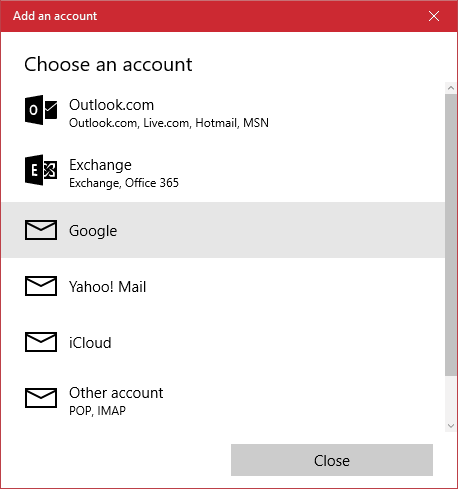
Derzeit verwenden Sie die Mail- und Kalender-App in Windows 10. Da es sich um ein von Microsoft hergestelltes Produkt handelt, fragen Sie sich möglicherweise, ob es möglich ist, Ihr Gmail-Konto hinzuzufügen, um Ihre E-Mails abzurufen und Zeitpläne aus Ihrem Google-Kalender anzuzeigen.
Ja, das ist möglich und die Aufgabe ist nicht schwer, also halte die Hose hoch. Es ist eine unterstützte Funktion, die aus unserer Sicht großartig funktioniert und von allen verwendet werden sollte, die ein aktives Gmail-Konto haben.
So fügen Sie Google Mail zur Windows 10 Mail-App hinzu:
Zuerst müssen Sie die Mail-App öffnen und unten auf das Einstellungssymbol klicken. Es ist das Symbol, das wie ein Zahnrad aussieht, oder jedes andere Einstellungssymbol der Neuzeit. Wenn Sie fertig sind, klicken Sie auf die Option "Konten verwalten" und klicken Sie dort auf "Konto hinzufügen".
Von hier aus sollten Benutzer eine Liste mit zusätzlichen Optionen sehen, klicken Sie einfach auf Google und machen Sie sich bereit für den Anmeldebildschirm. Hier müssen Sie Ihre Kontoinformationen eingeben, einschließlich Ihres Benutzernamens und Ihres Passworts. Sobald dies erledigt ist, klicken Sie auf die Schaltfläche "Zulassen", und Sie können loslegen.
Ja, das ist es, sonst nichts.
So fügen Sie Google Mail zur Windows 10-Kalender-App hinzu:
Dies ähnelt dem Hinzufügen Ihres Gmail-Kontos zur Windows 10 Mail-App. Microsoft hätte es einfacher machen können, indem es der Kalender-App ermöglicht hätte, automatisch jedes Konto hinzuzufügen, das der Mail-App für umgekehrt hinzugefügt wurde.
Starten Sie dazu die Kalender-App und klicken Sie unten auf das Symbol Einstellungen. Klicken Sie hier im nächsten Schritt auf „Konten verwalten“ und dann auf „Konten hinzufügen“, um zur Liste der Optionen zu gelangen. Klicken Sie abschließend einfach auf die Schaltfläche "Google" und fahren Sie von dort aus fort.
Sobald alles erledigt ist, werden Ihre Termine und alles andere in der Kalender-App angezeigt, als wären sie die ganze Zeit da.
VERWANDTE GESCHICHTEN, DIE SIE SICH ANSEHEN MÜSSEN:
- Microsoft veröffentlicht kleinere Updates für Mail und Kalender, Windows Maps und Wunderlist
- Neuester Insider Preview Build bringt neue Mail- und Kalenderfunktionen
- Outlook Mail- und Kalender-Apps für Windows 10 Mobile unterstützen jetzt verknüpfte Posteingänge
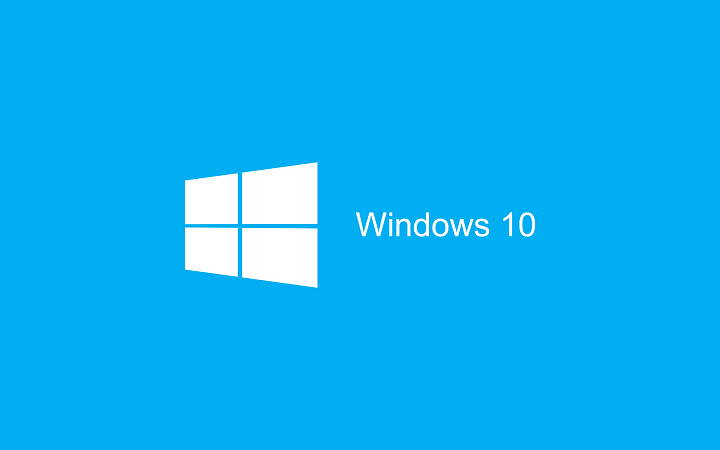
![Cele mai bune playere video pentru Windows 10 [2021]](/f/3893146f40df55135f9328aec35dbc6e.jpg?width=300&height=460)
![Die 5 besten Aktenvernichter mit automatischem Einzug [Leitfaden 2021]](/f/512f356015027e75f2ee6bc0f5a38f37.jpg?width=300&height=460)